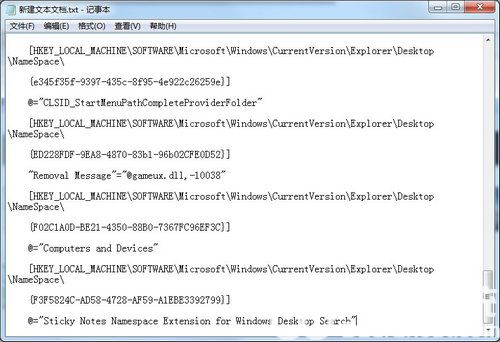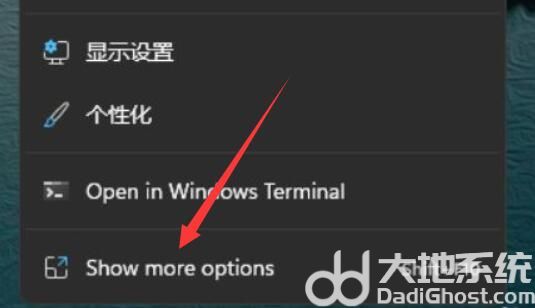win10复制粘贴快捷键失效怎么办 win10复制粘贴快捷键失效解决方法
win10复制粘贴快捷键失效怎么办,用户界面优化:Windows 10采用了更现代化的用户界面设计,包括开始菜单的改进和任务视图的引入,使操作更加简单直观。Windows 10是一个全平台操作系统,可运行在PC、平板、手机等多种设备上,并且能够与其他设备(如Xbox和HoloLens)进行无缝连接。下面就是win10复制粘贴快捷键失效解决方法的内容。

win10复制粘贴快捷键失效怎么办
1、电脑资源不足
如果您的电脑资源已经非常紧张,您可能无法使用快捷键复制和粘贴。此时可以关闭一些不必要的程序,或者重启电脑来释放一些资源。
2、病毒或恶意软件
如果您的电脑感染了病毒或者恶意软件,它们可能会破坏您的系统文件或者禁用某些功能。此时建议您扫描电脑,清除有害软件,并修复一些受到破坏的文件。
3、管理员权限不足
如果您使用的是个人电脑,且您的账户没有管理员权限,那么您可能无法使用一些重要的功能,如复制和粘贴。此时可以尝试申请管理员权限。
4、复制和粘贴功能被禁用
有时候,您的电脑管理员可能会禁用某些功能以提高安全性。如果您的复制和粘贴快捷键无效,那么可能是您的电脑管理员禁用了这些功能。此时您需要联系管理员,了解是否可以开放这些功能。
解决方法:
1、重新启动系统
如果您的复制和粘贴快捷键无效,且您无法确认出现这种情况的具体原因,那么您可以尝试重新启动系统。有时候,重启电脑可以解决一些奇怪的问题。
2、使用“任务管理器”
我们可以使用“任务管理器”来终止那些非响应状态的进程。按“Ctrl+Shift+Esc”键打开“任务管理器”,在“进程”选项卡中找到有问题的进程,右键单击,选择“结束任务”。然后尝试使用复制和粘贴快捷键。
3、检查剪贴板历史记录
有时候,我们的剪贴板可能已经满了,而导致无法复制更多的内容。此时,您可以使用Win+V打开剪贴板历史记录。您可以删除一些旧的数据,或者将一些重要的内容收藏起来。这样您就可以重新复制内容了。
4、检查操作系统更新
Windows系统定期发布更新,这些更新通常包含新功能、修复漏洞和提高系统性能的功能。如果您的电脑上没有安装最新的操作系统更新,可能会导致某些功能无法正常使用。请确保您的系统已经安装了最新的更新。